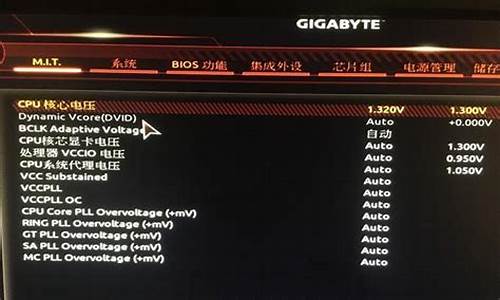进入bios后怎么选择u盘启动设备_进bios 选择u盘
1.电脑用U盘装系统在boot里怎么找不到USB为第一启动?
2.用U盘制作好启动盘后,怎样进入BIOS里面设置第一启动设备?
3.电脑开机时怎么调从U盘启动啊?

不同的BIOS设置U盘启动的方式也有所不同,以下为常见的三种方法:
1、Phoenix-- Award?BIOS(2010年之后的电脑)
2、旧的Award?BIOS(2009年电脑主板)
3、2002年电脑主板的一款BIOS
1、Phoenix-- Award?BIOS(2010年之后的电脑)设置U盘启动的方法
1.1 首先先将已经制作好U盘启动盘的U盘插入电脑,然后开机,在开机画面出来时,按住Del键进入到该电脑的BIOS设置界面,使用键盘上的(↑,↓)方向键选择高级BIOS设置(Advanced?BIOS?Features),并按回车键进入详细设置界面。如图1.1所示:
图1.1 进入高级BIOS设置
1.2 在进入到高级BIOS设置(Advanced?BIOS?Features)界面后,一样用键盘上的方向键选择硬盘启动优先级:Hard Disk Boot Priority,并按回车键进入设置。如图1.2所示:
图1.2 设置硬盘启动优先级
温馨提示:2009年以前的BIOS,“Advanced?BIOS?Features”下的这里的选项可能有些不同,会有“CPU Features”和“CPU L1 & L2 Cache”两个选项,不过设置方式还是一样的。
1.3 在进入到硬盘启动优先级(Hard Disk Boot Priority)界面后,需要使用小键盘上的加减符号(+,-)来选择与移动设备,找到“USB—HDD0 :xxxxx”并使用“+”号将其移动到第一位置,如图1.3所示。然后按Esc返回到图1.2的界面
图1.3 设置U盘启动项
温馨提示:大家看BIOS设置主界面的右下角,通常都会有提示按什么键来移动选项,大部分都是按“+、-”号或者“F5””F6”键来进行移动操作,有的还可以选择直接按回车键直接选择。
1.4 完成上一步操作后,再使用键盘上的方向键选择第一启动设备(First Boot Device),并回车进入设置。注意:该版本的BIOS这里没有U盘的“USB—HDD”、“USB—ZIP”同类的选项,选择移动设备“Removable”也无法正常启动。但是,选择“Hard Disk”就可以启动电脑。如图1.4所示
图1.4 选择第一启动项
以上就是Phoenix Award?BIOS设置U盘启动的方法了,大家可以参考小编的方法进行设置。
2、旧的Award?BIOS(2009年电脑主板设置方法)
2.1 首先先将已经制作好U盘启动盘的U盘插入电脑,然后开机,在开机画面出来时,按住Del键进入到该电脑的BIOS设置界面,使用键盘上的(↑,↓)方向键选择高级BIOS设置(Advanced?BIOS?Features),并按回车键进入详细设置界面。如图2.1所示:
图2.1 进入高级BIOS设置
2.2 在进入到高级BIOS设置(Advanced?BIOS?Features)界面后,使用方向键选择硬盘启动优先级:Hard Disk Boot Priority,并按回车键进入设置。如图2.2所示:
图2.2 设置硬盘启动优先级
2.3 在进入到硬盘启动优先级(Hard Disk Boot Priority)界面后,需要使用小键盘上的加减符号(+,-)来选择与移动设备,要将U盘选择在最上面,如图2.3所示。操作完成后,按Esc键退出,返回到图2.2界面。
图2.3 选择U盘为第一优先级
2.4 完成上一步操作后,再使用键盘上的方向键选择第一启动设备(First Boot Device),并回车进入设置。在”First Boot Device”里面有U盘的USB—ZIP,USB—HDD之类的相关选项,我们可以选择”Hard Disk”,也可以选择”USB—HDD”之类的选项,来启动电脑。如图2.4所示:
图2.4 设置第一启动设备
以上就是旧的Award?BIOS设置U盘启动的方法了。接下来为大家介绍最后一种BIOS设置U盘启动的方法。
3、2002年电脑主板的一款BIOS设置方法
3.1 将已经制作好U盘启动盘的U盘插入电脑,然后开机,在开机画面出来时,按住Del键进入到该电脑的BIOS设置界面,使用方向键跳转到Boot界面,如图3.1所示:
图3.1 进入Boot界面
3.2 启动优先级设备选择(Boot Device Priority),在第一设备(1st Boot Device)中选择U盘。注意:如果在图3.1的硬盘驱动器”Hard Disk Drives”中没有将U盘作为第一启动设备,那么,第一设备(1st Boot Device)中就不会存在和显示U盘,如图3.2所示。但是,我们可以选择移动设备”Removable Dev.”来作为第一启动设备。
图3.2 设置U盘为第一启动设备
3.3 进入硬盘驱动器”Hard Disk Device”界面,选择U盘作为第一启动设备(1st Drive)。如果在之前”Hard Disk Device”里已经选择U盘作为第一启动设备,如图3.3所示,那么在这个界面就会显示有U盘啦,我们就可以选择U盘作为第一启动设备,如图3.4所示。
图3.3 选择U盘作为第一启动设备
电脑用U盘装系统在boot里怎么找不到USB为第一启动?
插入制作好的U盘启动盘,启动电脑,出现开机画面时按下F12进入bios设置界面。
具体步骤如下:
1、进入bios界面后,将光标移动到“boot”,点可移动设备(removeble device)。
2、按“+键”将“removeble device”移动至最上面,设置u盘优先启动。
3、设置完成后,按下F10,点“yes”确定,然后重启电脑就是从u盘启动了。
U盘启动盘制作工具(简称USBoot),是指用U盘启动USBoot维护系统的软件,其制作的系统可以是一个能在内存中运行的PE系统。现在大部分的电脑都支持U盘启动,在系统崩溃和快速安装系统时能起到很大的作用。
U盘启动盘制作工具(USBoot)适合电脑城装机使用,兼容常见U盘(包括内存卡移动硬盘等),兼容率可高达99.9%,经过测试过上百个U盘包括金士顿、威刚、金邦、胜创、宇瞻、KingMax,无一不能使用。
专业的工具包括分区,硬件测试,数据恢复,硬盘对拷等
参考资料:
用U盘制作好启动盘后,怎样进入BIOS里面设置第一启动设备?
提供两种方法,具体操作如下:
方法一:
1.如果你感觉到设置BIOS比较麻烦困难,根据你的电脑类型,在将制作好的U盘系统插入电脑后,然后使用电脑开启启动项热键快捷键直接启动一键U盘装系统,由于不同品牌主板与品牌笔记本设置方法有所不一样,以下汇总了各品牌主板与笔记本热键进入开机启动项设置的方法,如下图:
2.Phoenix _ AwardBIOS主板(适合2010年之后的主流主板)
3.开机按Del键进入该BIOS设置界面,选择高级BIOS设置Advanced BIOS Features,如图,之后进入如下图界面:
4.在高级BIOS设置(Advanced BIOS Features)界面里,首先点击(硬盘启动优先级)Hard Disk Boot Priority,之后即可进入BIOS开机启动项优先级选择,可以通过键盘上的上下键选择USB-HDD(U盘即可,会自动识别插入电脑中的U盘)
选择USB设备为第一启动项后,按Entel键即可确认选择,之后我们再按F10键,然后会弹出是否保存,选择YES即可。
方法二:
1.旧的Award BIOS(2009年电脑主板):
同样的开机按Del键进入该BIOS设置界面,选择高级BIOS设置
2.也是选择高级BIOS设置(Advanced BIOS Features)界面,首先选择硬盘启动优先级:Hard Disk Boot Priority。
3.硬盘启动优先级(Hard Disk Boot Priority)选择:使用键盘上的上下键来选择与移动设备,将U盘选择在最上面,然后按Entel键确认选择。然后,按ESC键退出,回到如下图的设置界面。在第一启动设备(First Boot Device)这里,有U盘的USB-ZIP、USB-HDD之类的选项,我们既可以选择“Hard Disk”,也可以选择“USB-HDD”之类的选项,来启动电脑。
:BIOS=Basic Input/Output System,基本输入输出系统,全称是ROM-BIOS,是只读存储器基本输入/输出系统的简写,它实际是一组被固化到电脑中,为电脑提供最低级最直接的硬件控制的程序。
它是连通软件程序和硬件设备之间的枢纽,通俗地说,BIOS是硬件与软件程序之间的一个"转换器"或者说是接口(虽然它本身也只是一个程序),负责解决硬件的即时要求,并按软件对硬件的操作要求具体执行。
电脑开机时怎么调从U盘启动啊?
1.接上启动U盘。
2.开启或者重启,然后一直按Del,进入BIOS。
3.进入BIOS后,选择“Advanced BIOSFeatures”。
4.进入后,选择“Hard Disk Boot Priority”,然后回车。
5.在新的界面选择“USB-HDDB: xxxxxx”(后面为U盘的型号)。
6.然后按F10保存并退出,在弹出来的界面输入“Y”,这样就设置U盘为第一启动设备了。
7.电脑重启后就进入U盘启动界面了。
电脑开机时调从U盘启动的具体操作方法如下:
1.由于电脑主板的不同,进入BIOS的方法也不一定相同,不过一般都是在刚按下开机键,出现主板界面的时候按F2或者F12或者enter或者DEL键,请自己搜索自己电脑主板型号如何进入BIOS。
2.首先将你制作的U盘插入电脑usb借口,重启电脑,在开机时迅速按下F2或者F12等进入BIOS界面。
3.进入BIOS中,一般有system,boot,main,advanced,security等几个选项,按下键盘上的方向键更改工具栏选项,选择到boot。
4.在boot选项中,找到USB Device按下回车,然后按上下方向键选择到你的U盘,再按回车确定,即修改为U盘启动。
5.保存设置并退出。一般按F10就是保存设置并退出。
6.电脑重启,并且进入你U盘中所制作的系统。
:
U盘,全称USB闪存盘,英文名“USB flash disk”。它是一种使用USB接口的无需物理驱动器的微型高容量移动存储产品,通过USB接口与电脑连接,实现即插即用。
U盘的称呼最早来源于朗科科技生产的一种新型存储设备,名曰“优盘”,使用USB接口进行连接。U盘连接到电脑的USB接口后,U盘的资料可与电脑交换。而之后生产的类似技术的设备由于朗科已进行专利注册,而不能再称之为“优盘”,而改称谐音的“U盘”。
后来,U盘这个称呼因其简单易记而因而广为人知,是移动存储设备之一。现在市面上出现了许多支持多种端口的U盘,即三通U盘(USB电脑端口、iOS苹果接口、安卓接口)。
声明:本站所有文章资源内容,如无特殊说明或标注,均为采集网络资源。如若本站内容侵犯了原著者的合法权益,可联系本站删除。